最早一篇:
现在又重新装了电脑系统,需遇到了同样的问题。恰巧记得之前自己写的文档,没准可以帮助自己解决掉这个。
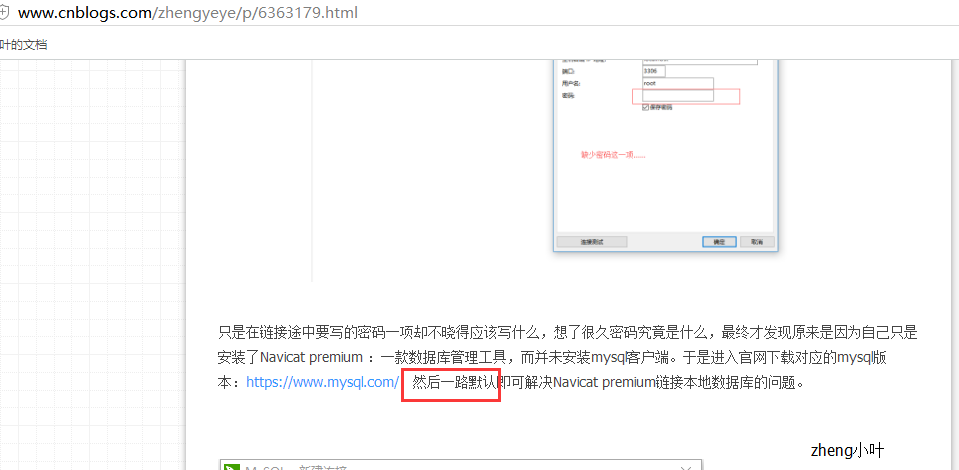
看到这里,“一路默认”反倒觉得世界这么美好……结果:

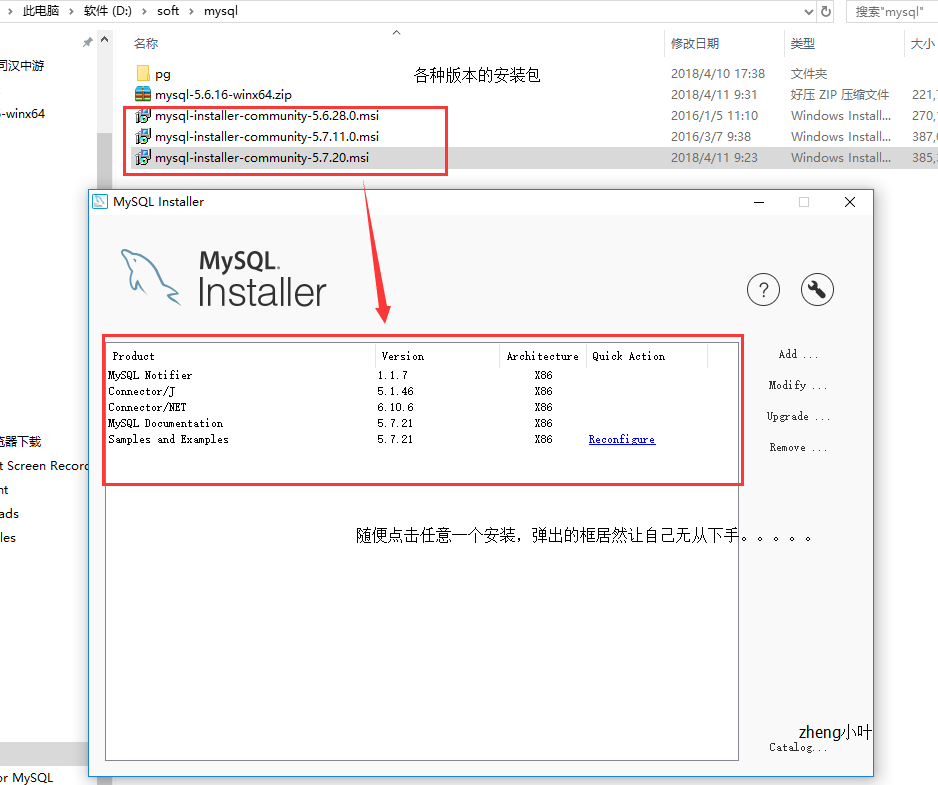
下载了好多个版本的mysql客户端,提示均为这样,完全不友好,应该怎么继续?
…………………………(中间省略很多字)
最后同事给我发了一个免安装的mysql客户端,就是上图中的压缩包那个:mysql-5.6.16-winx64.zip;这里因为不能上传大于10MB的文件,故此安装包就不能分享给大家,如果网上找不到的话,可以留言,QQ再给大家了。下面说安装好的流程吧:

然后打开my.ini文件,修改两个配置文件:
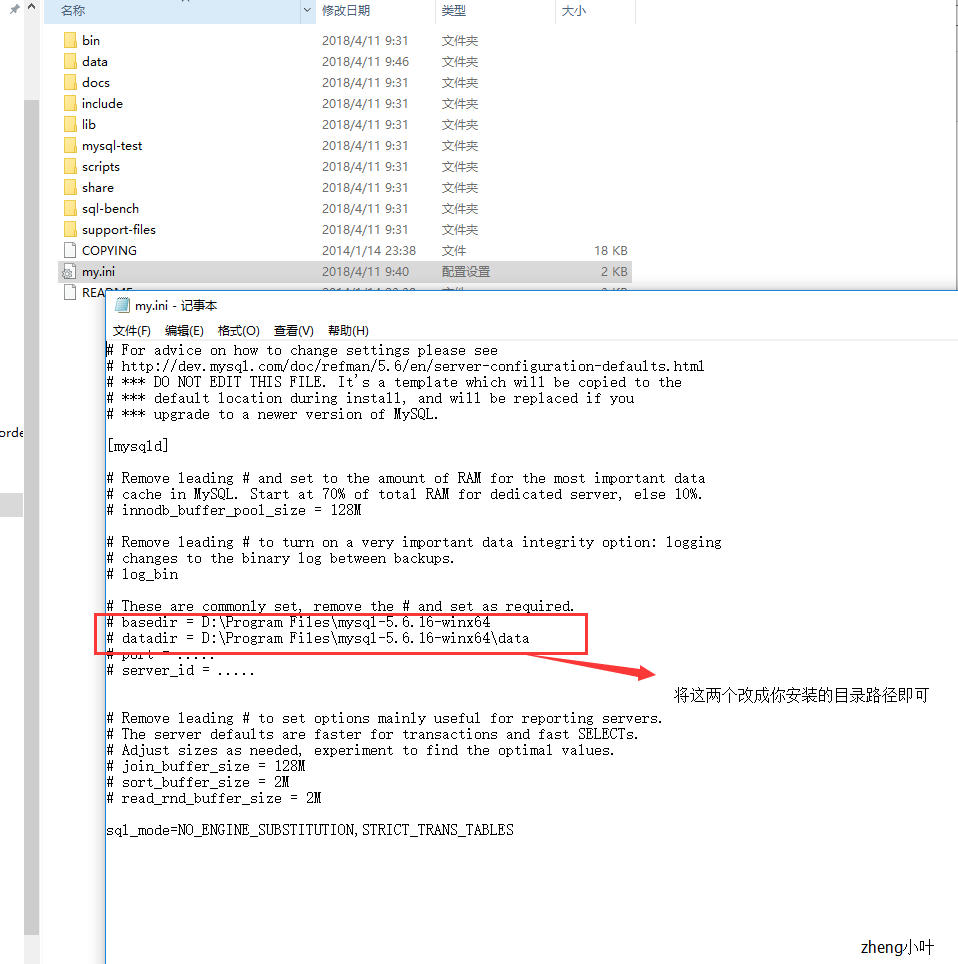
修改保存好之后,然后在命令行中打开D:\Program Files\mysql-5.6.16-winx64\bin,①先执行安装命令:mysqlld install mysql;②启动服务: net start mysql ,想要一劳永逸的话,在环境变量中将D:\Program Files\mysql-5.6.16-winx64\bin配置到path路径中:

这样以后直接打开cmd,再想启动mysql的话,就使用net start mysql即可。
以上就是安装免安装的mysql客户端方法,比起之前要安装是方便快捷很多。接下来的就是在Navicat中连接本地数据库了:

首次连接的时候,密码那一栏默认为空,出现“连接成功”的字样后,进入mysql库中的user表中将password一列改成“*6BB4837EB74329105EE4568DDA7DC67ED2CA2AD9”,之后就可以用密码123456来连接了。至此,两篇完美阐述了Navicat如何连接数据库的问题。(首次连接本地数据库,会出现默认的四张表,其中三张为系统表,不能删除,test为测试表,可以顺势在下面新建自己所需的各种表)。


